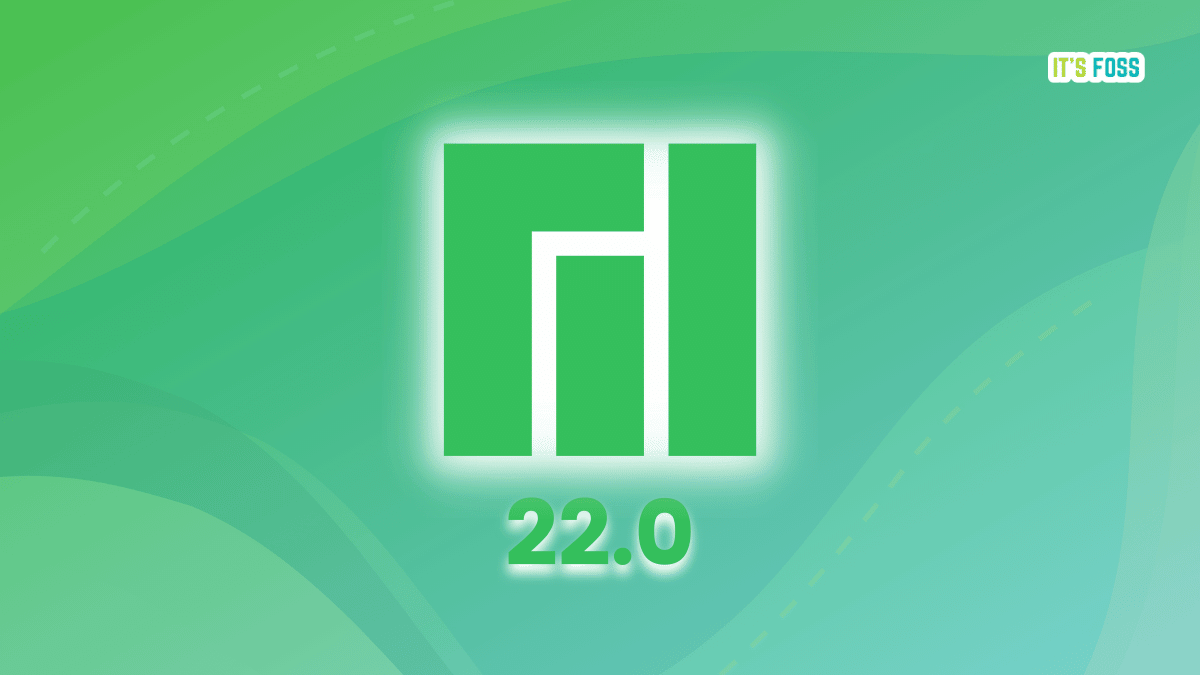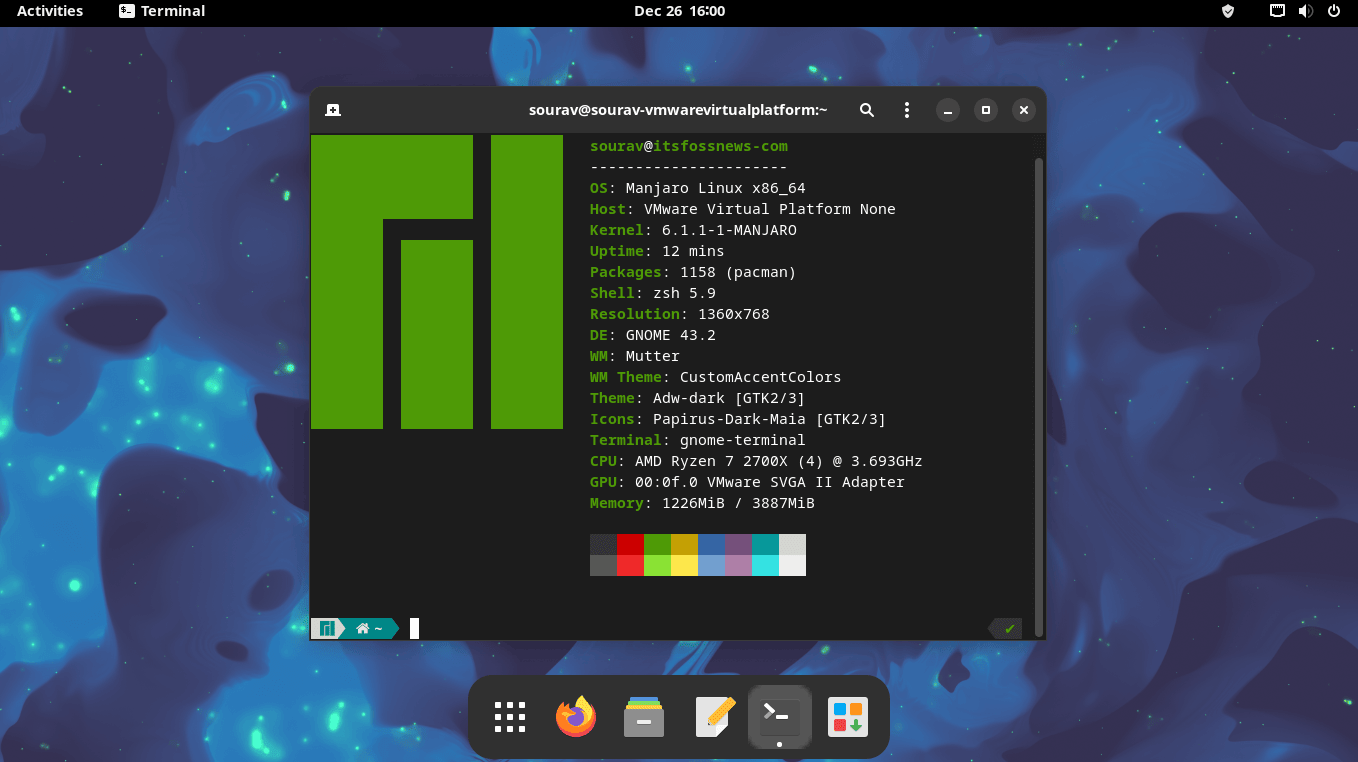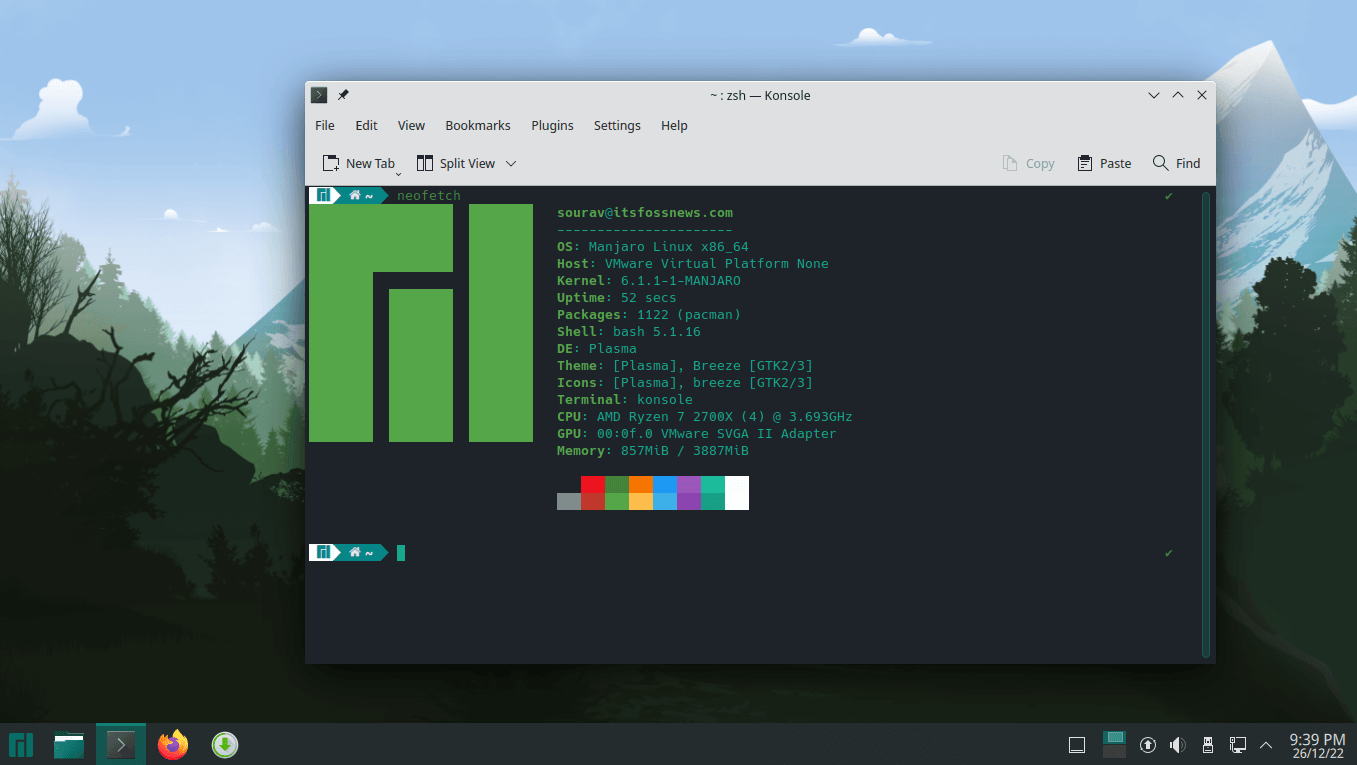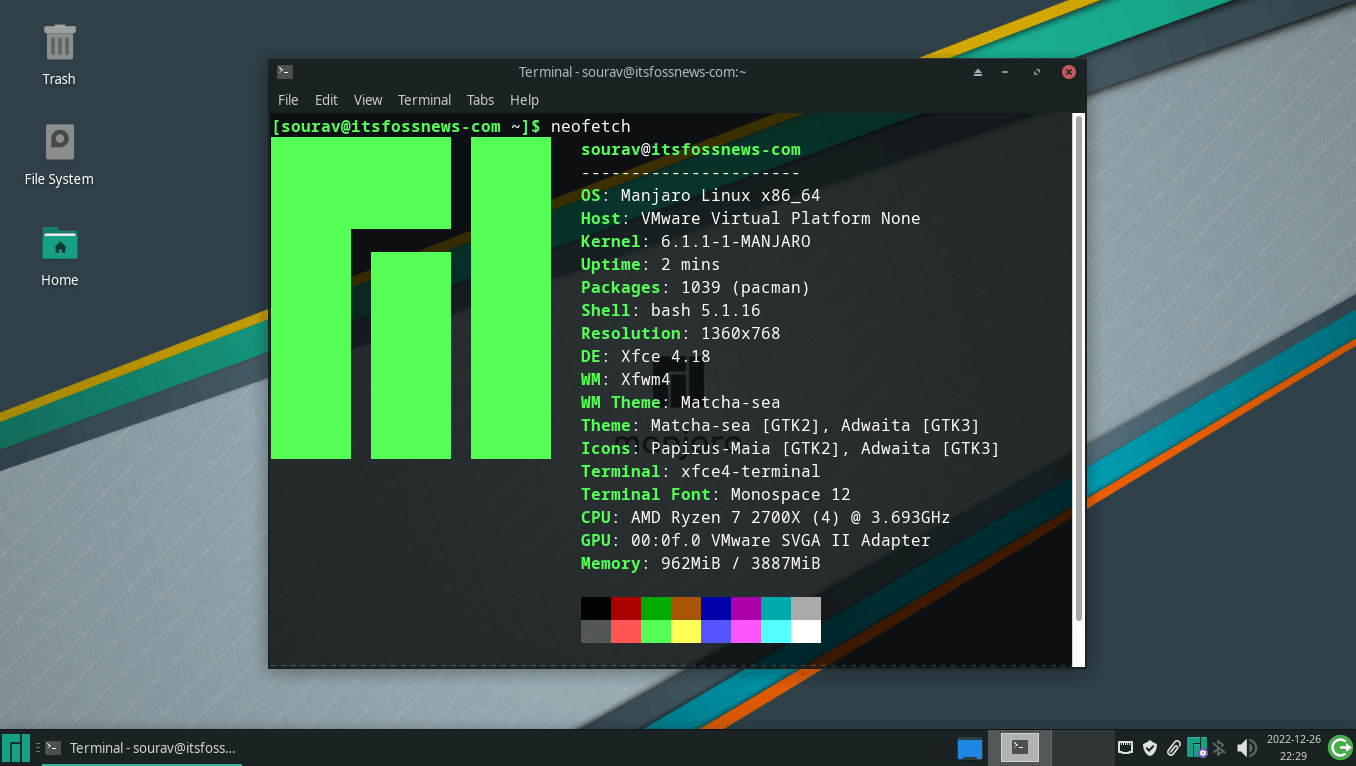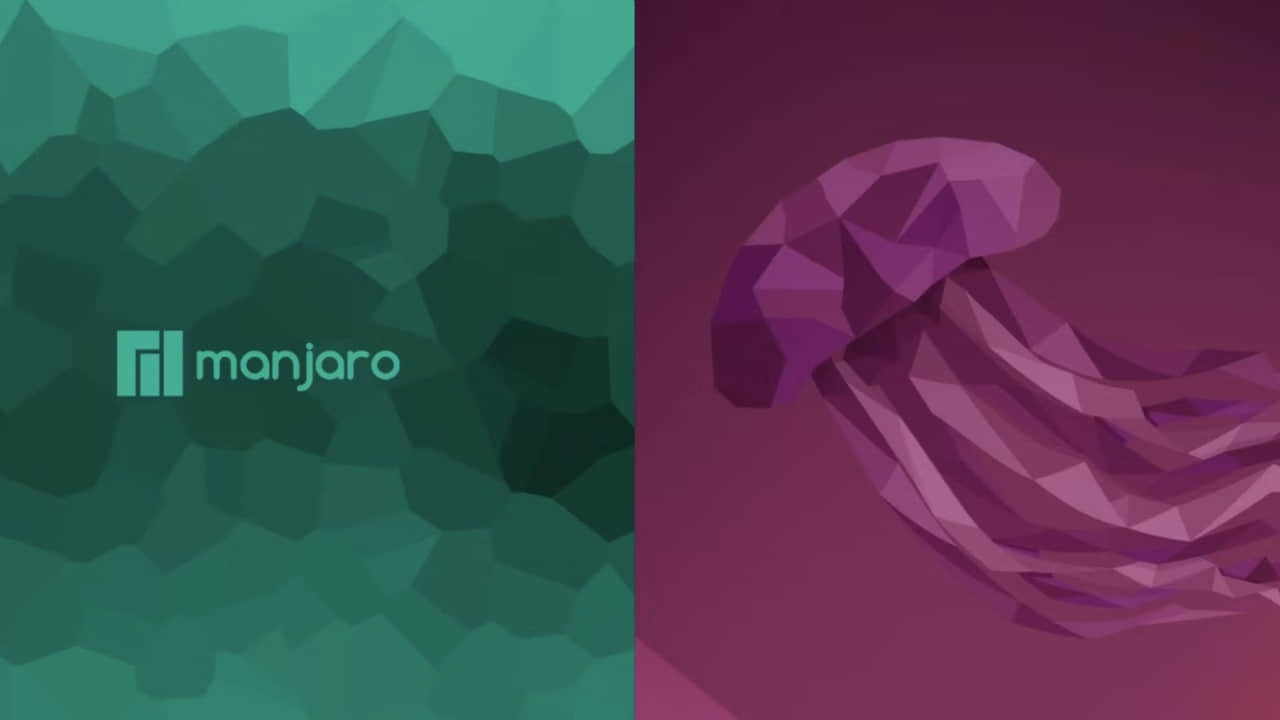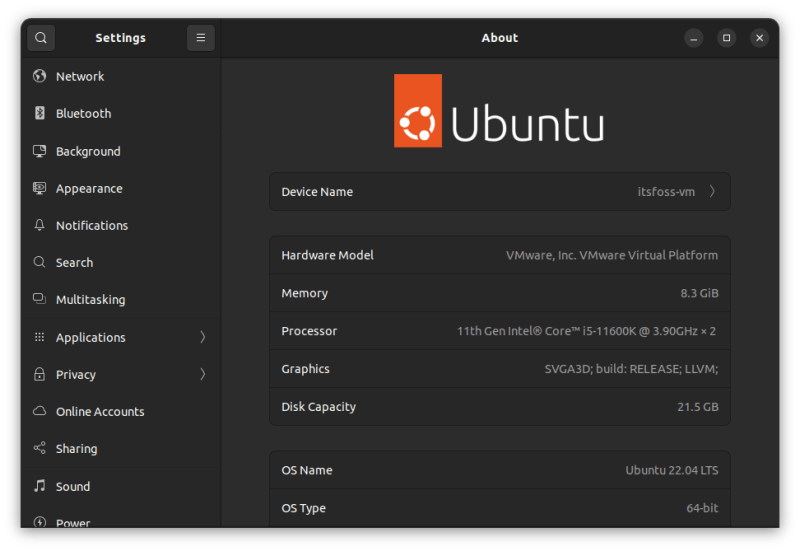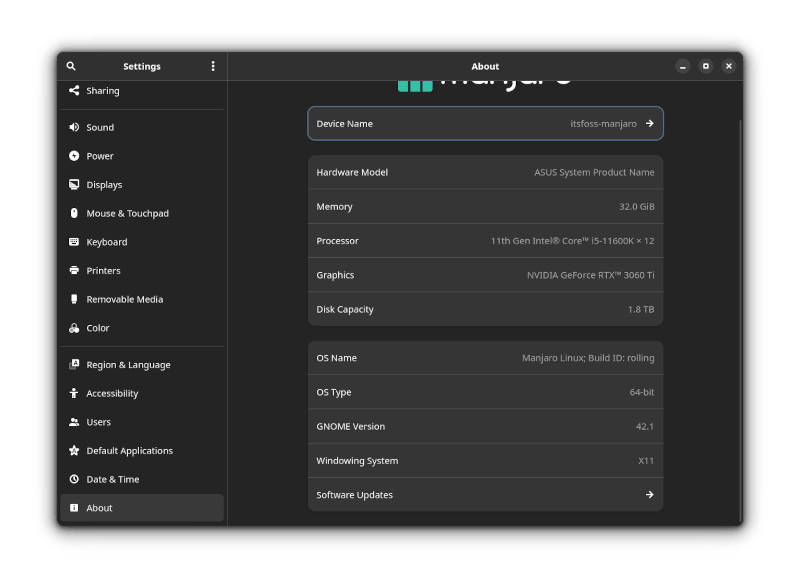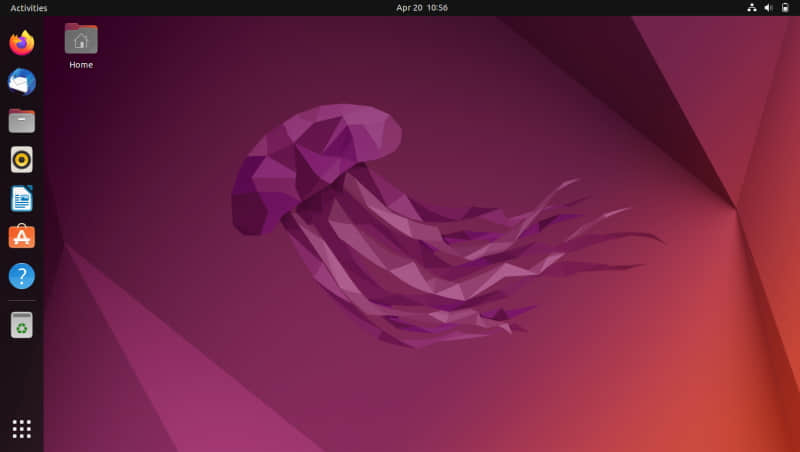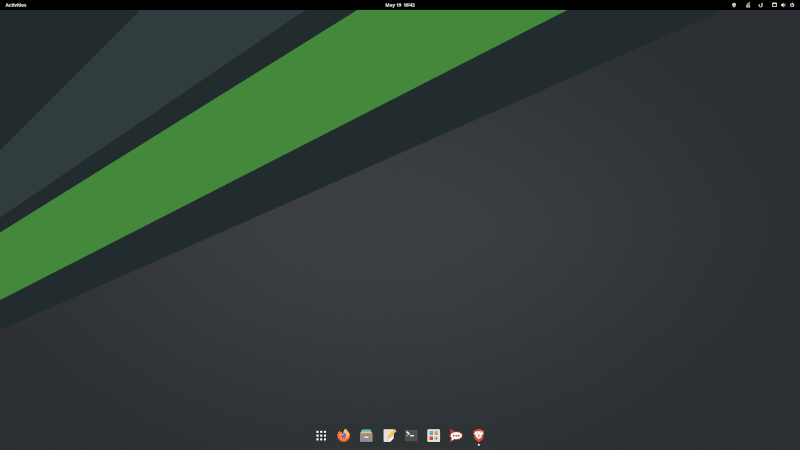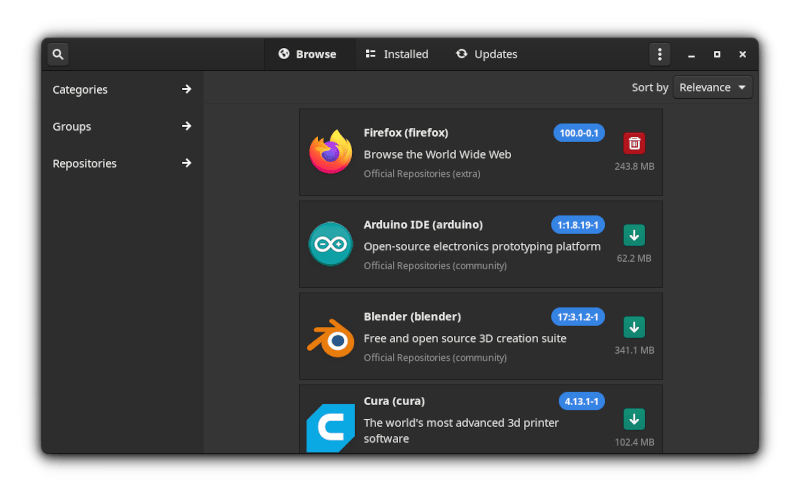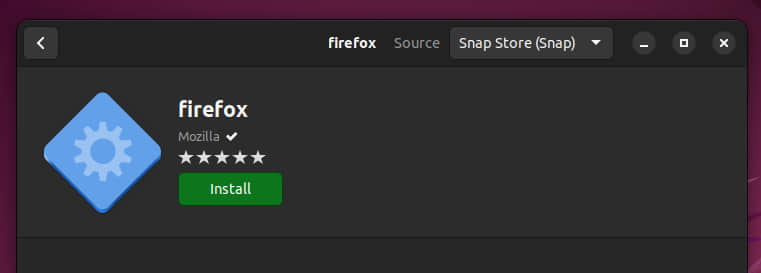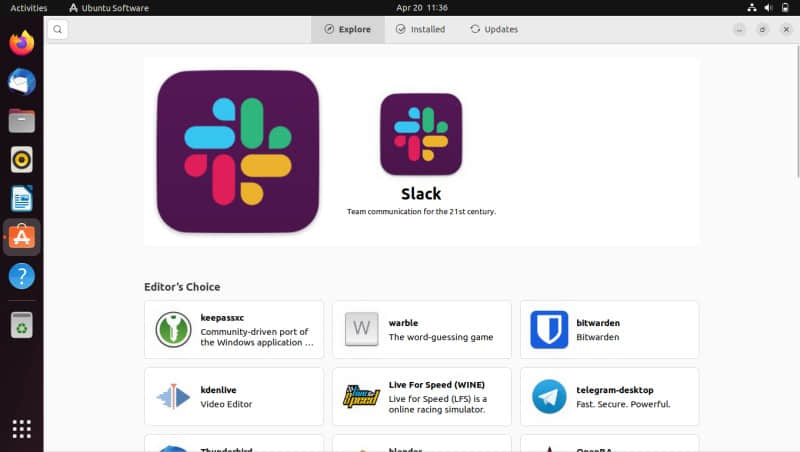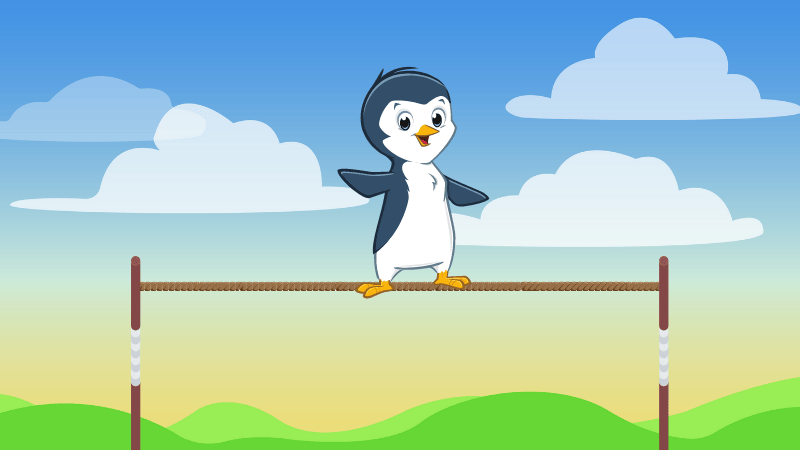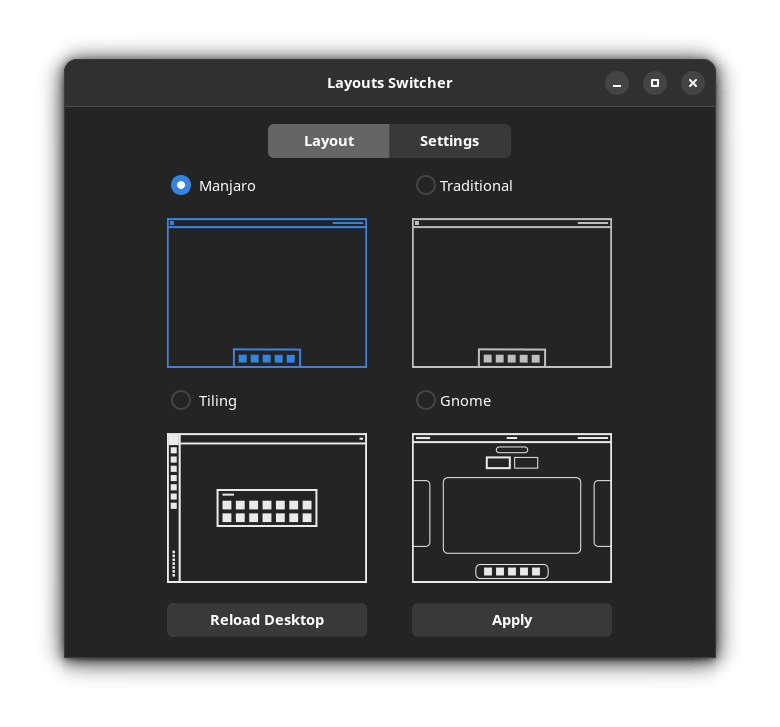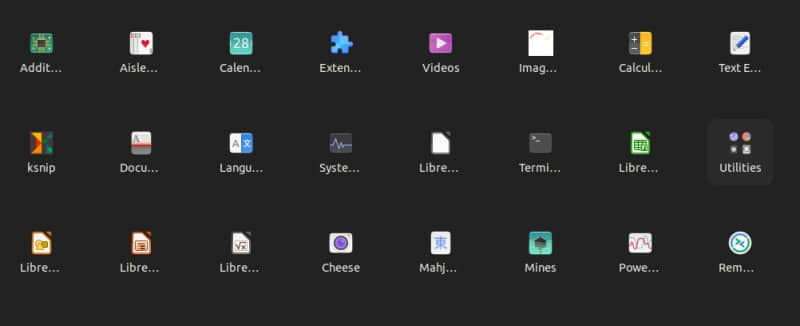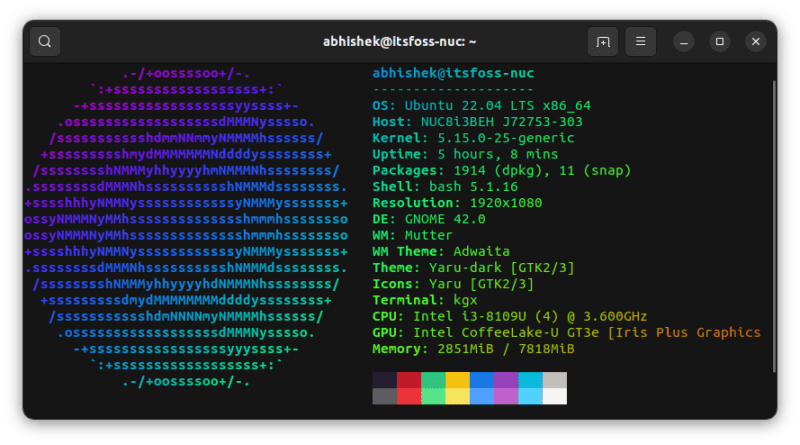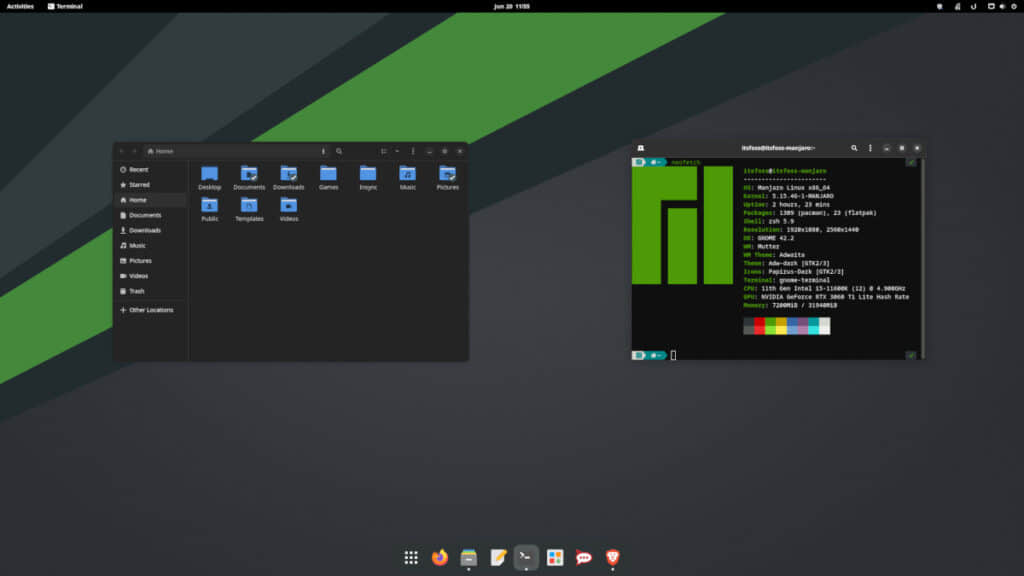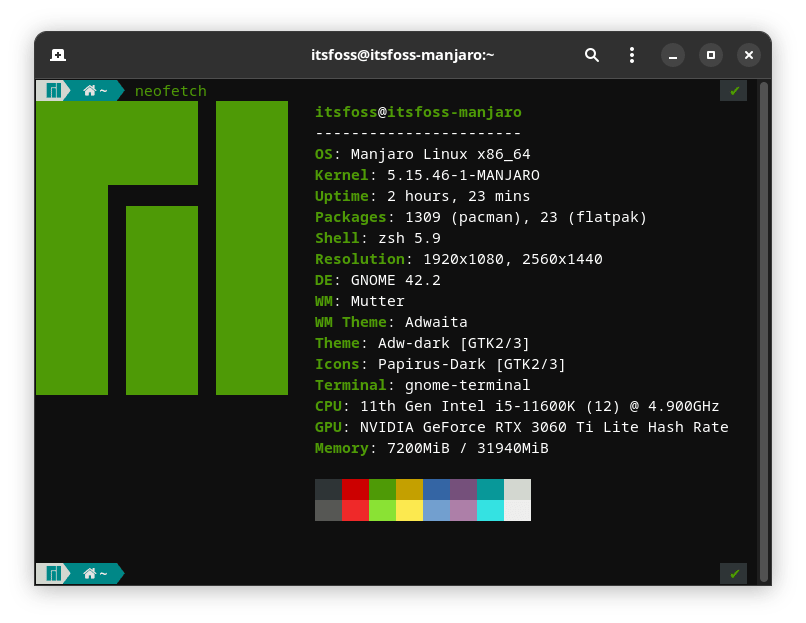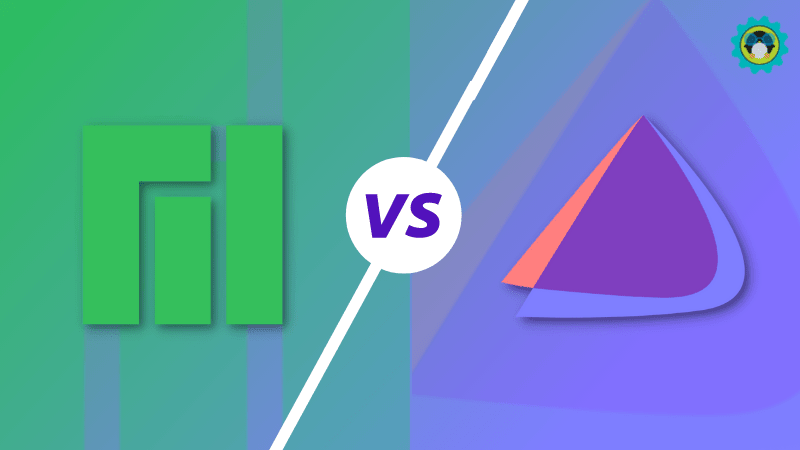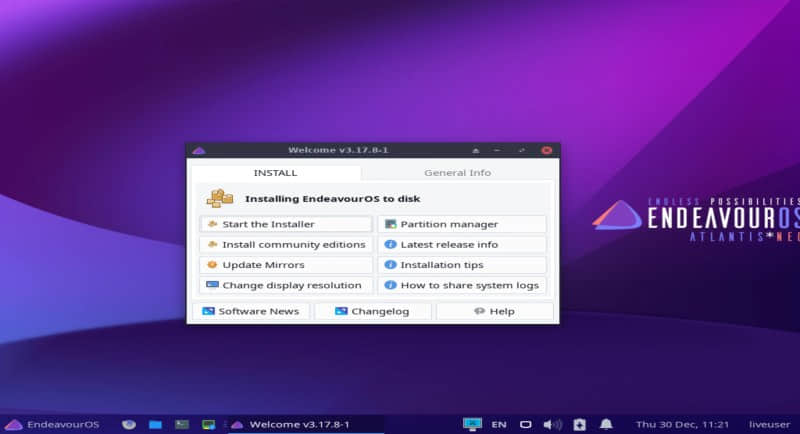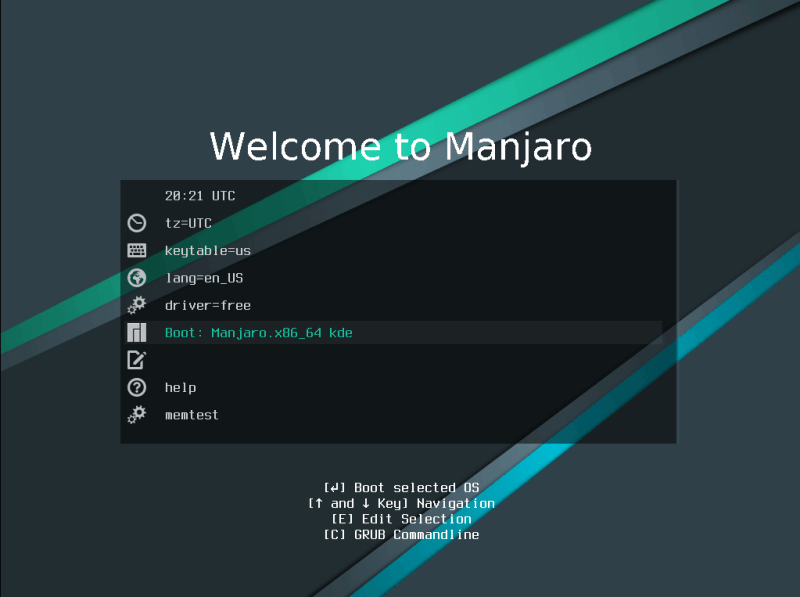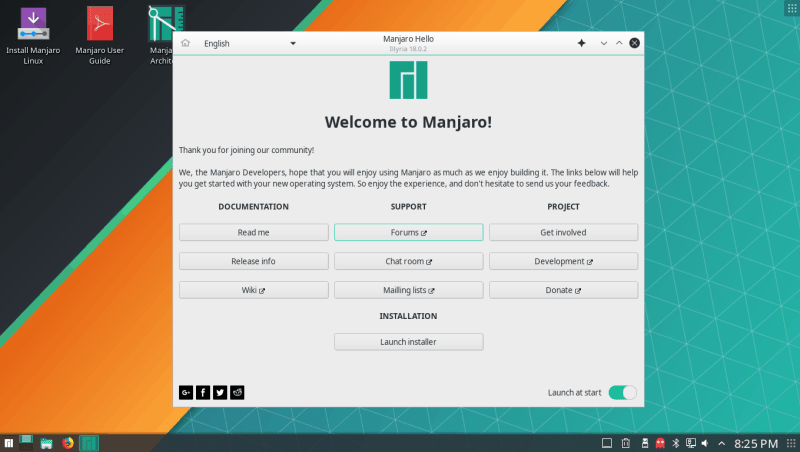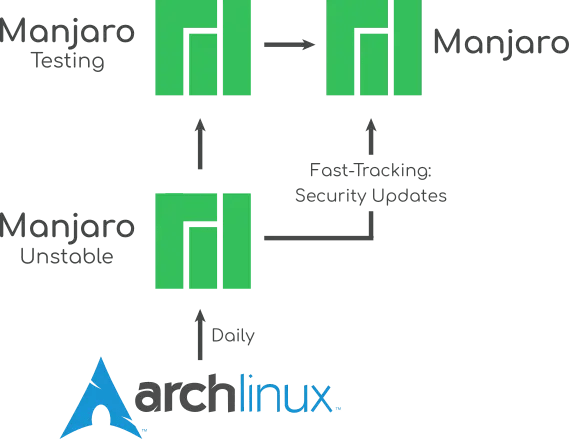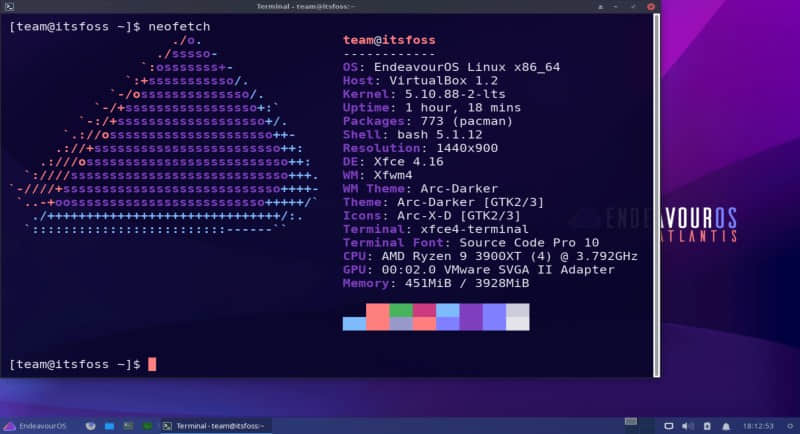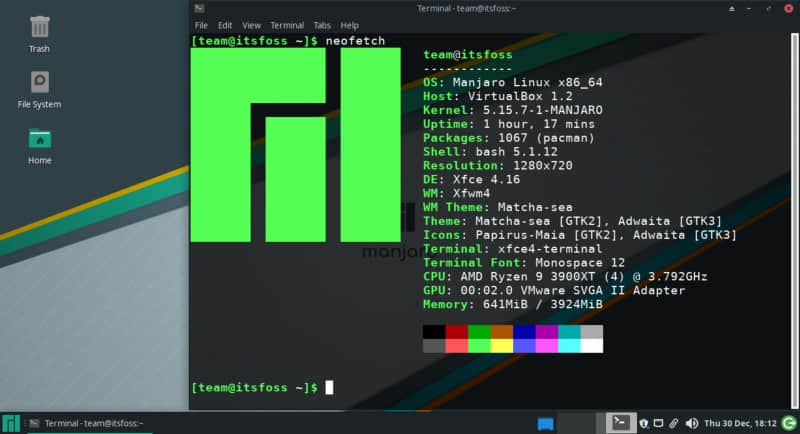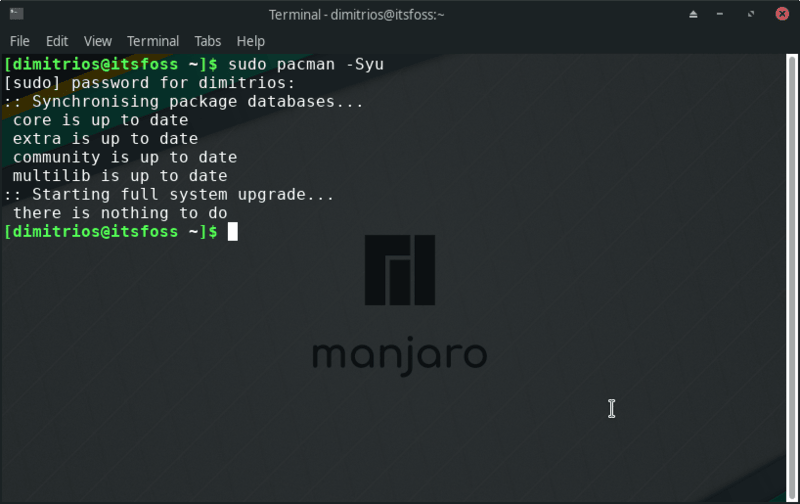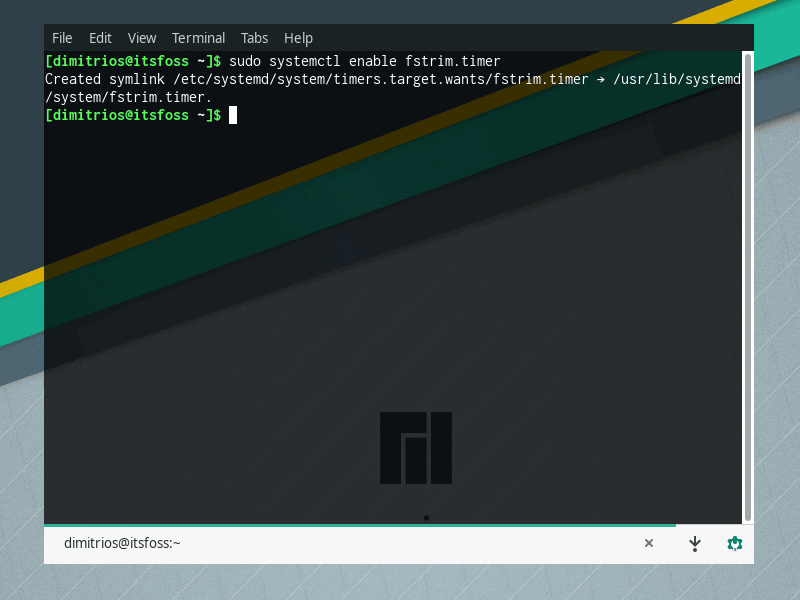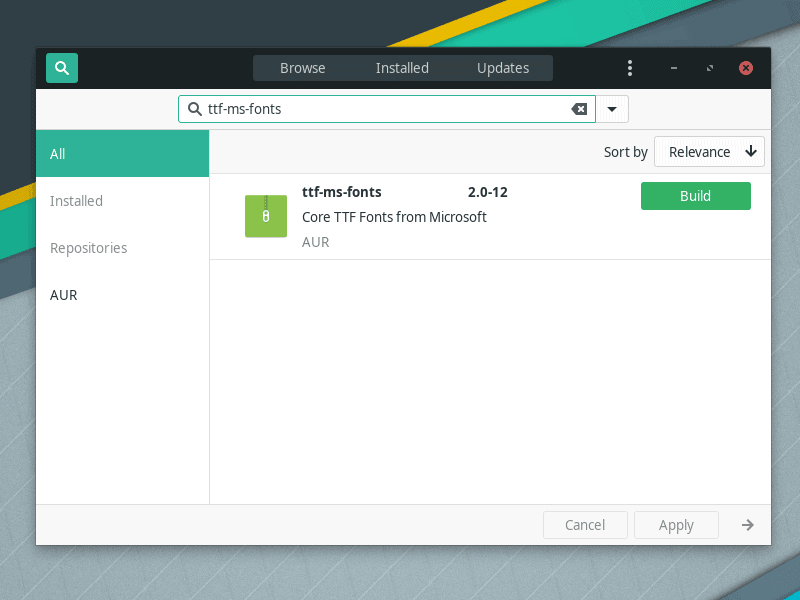弃 Ubuntu 转 Manjaro 一周后的使用体验

通常,我用的是基于 Ubuntu 的发行版进行工作,如 Pop!\_OS、Zorin OS、Linux Mint 或 Ubuntu 本身。
它们不会干扰我的工作,同时又提供了顺滑的软件更新。更不用说,它们与我使用的英特尔-英伟达系统相容性良好。
所有的一切(可能是主观的)都能开箱即用。
然而,最近我决定在实体机上切换到 Arch Linux(我大部分时间都是在虚拟机上使用它)。
结果,我最终选择使用了 Manjaro Linux(一款基于 Arch 的发行版)。
我选择 Manjaro Linux 的原因
令我惊讶的是,即使是使用 Arch Linux 的立付 USB,我甚至无法解决 “nouveau DRM: core notifier timeout” 错误,更别提继续安装了。是的,我知道有向导式的 Arch Linux 安装程序,但是不论怎么样,连接的显示器都会闪烁并突出显示这个错误。
解决这个问题的最好办法是不使用我的最近刚刚升级的英伟达显卡。
很遗憾,我更喜欢英伟达的显卡……
AMD 的 RX 6600 XT 的价格与 RTX 3060 Ti 相当;对于 1440p 来说,购买那款显卡是没有意义的。
因此,在我这个情况下,RTX 3060 Ti 可能是问题所在。
虽然我找到了一些解决问题的方法,但是我太懒了。我只是想看看能否在不用付出太多努力的情况下体验一下 Arch Linux。
所以,我做了以下的事情:
下一个最佳选择就是尝试任何一个专门简化了麻烦的 最佳的基于 Arch 的发行版,对吧?
这就是 Manjaro Linux 登场的地方。
Manjaro Linux 是一款流行的基于 Arch 的发行版,并且我注意到每次更新时都有各种改进(在虚拟机上使用时)。
此外,我喜欢 Manjaro 默认主题的强调色,很适合我的桌面体验。
所以,我决定试试看……
Manjaro Linux: 起步有点困难
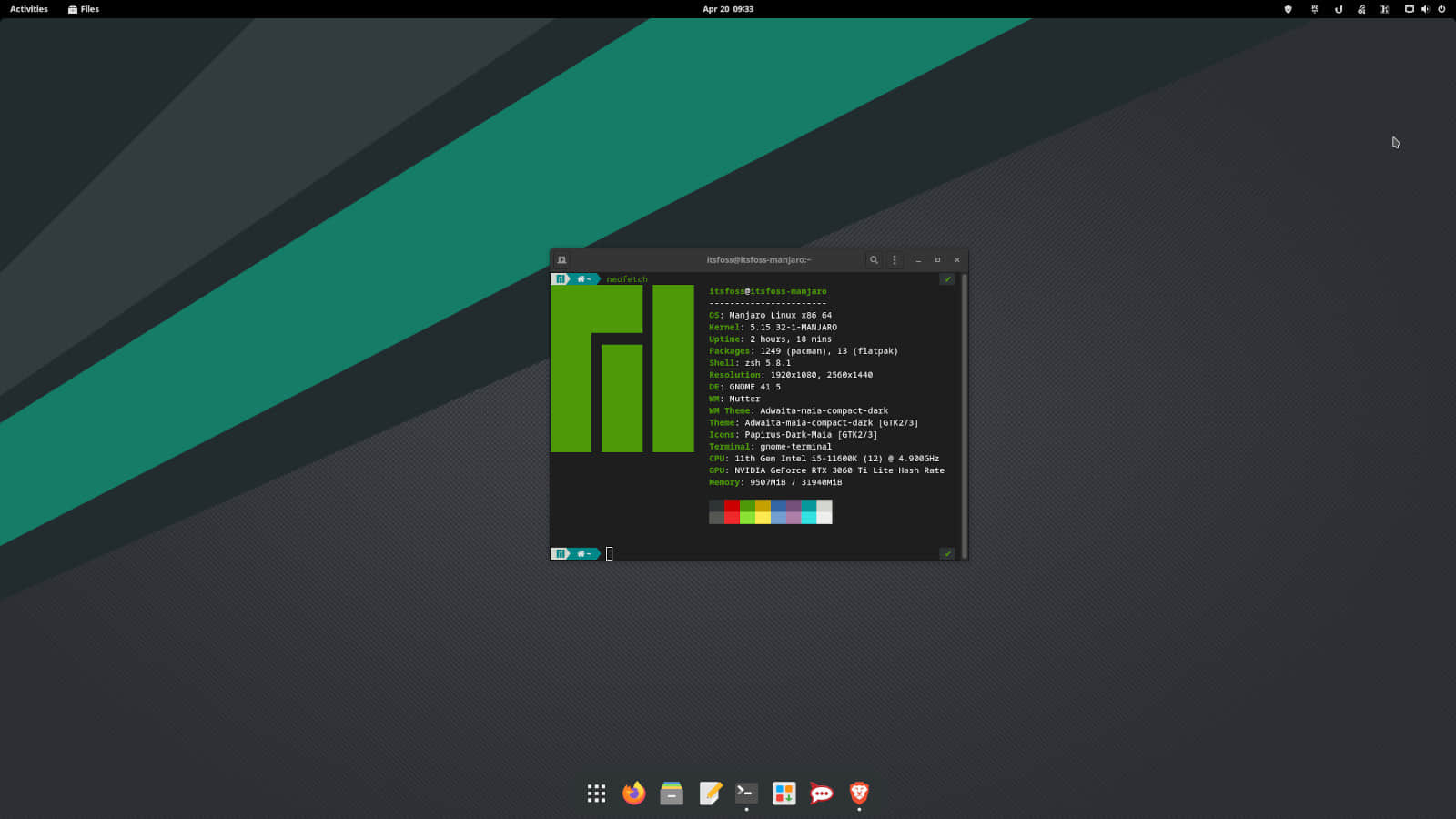
使用专有的英伟达驱动程序安装 Manjaro 时我没有遇到任何问题。然而,最近的一个小版本更新,Manjaro Linux 21.2.6, 把我的系统弄乱了。
我无法访问登录界面和 TTY(我只能看到主板制造商的标志)
因此,我只能使用最新的 ISO 重新安装 Manjaro Linux,到目前为止一切都还好(千万别出问题)。
在我使用 Manjaro Linux 的过程中,我注意到了一些事情,有好有坏。
在这里,我分享一些我的经历。如果你还没有尝试过,这些经验应该对你帮助很大,可以让你更多地了解它。
1、简单的安装
基于 Arch 的发行版的主要亮点是使安装过程变得简单。对我来说,完全没有遇到任何问题。
在我的第二块硬盘上安装 Manjaro Linux 是一件轻而易举的事情。引导加载程序正确配置,显示了 Manjaro 主题的启动菜单,让我可以选择 Windows/Manjaro Linux 进行双启动。
2、Manjaro 欢迎页
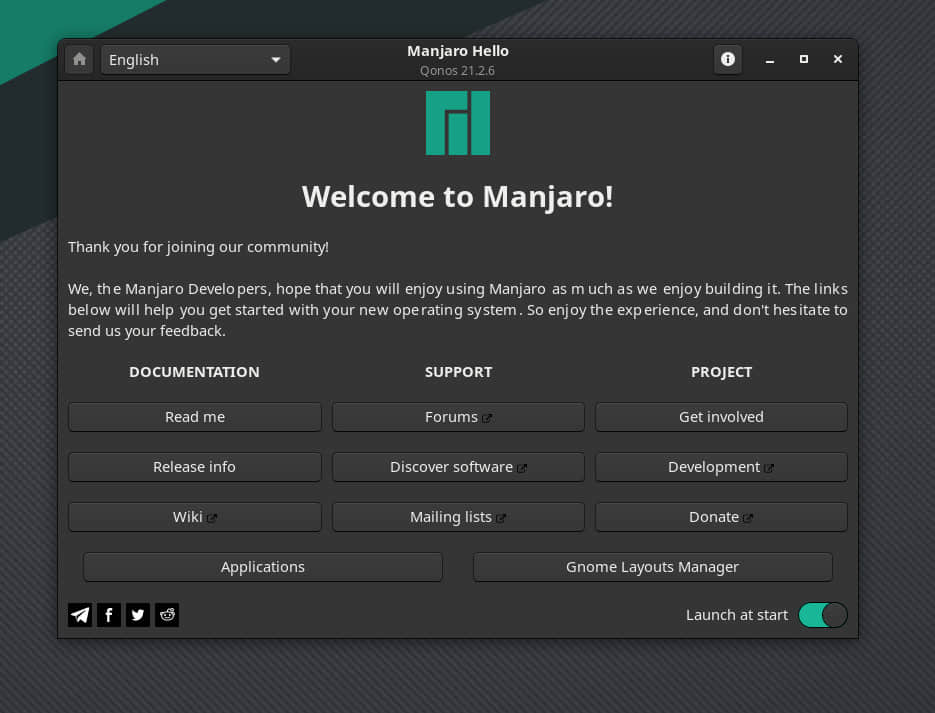
当尝试新东西时,欢迎体验在用户体验中占据了一大部分重要性。在这方面,Manjaro Linux 没有让人失望。
如果你仔细关注欢迎屏幕上提供的信息,你可以获得所有必要的信息。
GNOME 布局管理器能让你选择一个合适的布局,使你更加舒适。
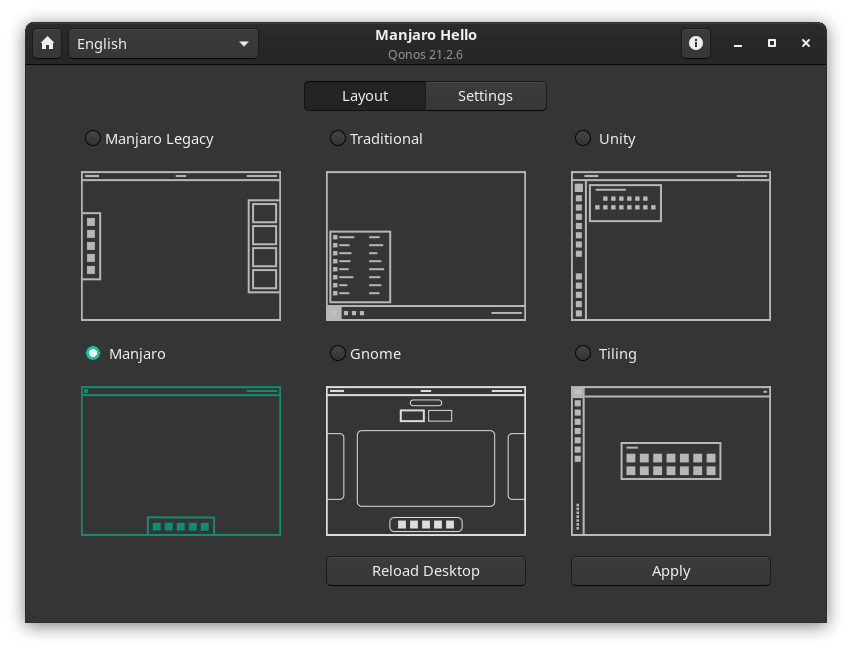
然而,当我尝试在这里启用“窗口平铺”功能时,它却无法正常工作:
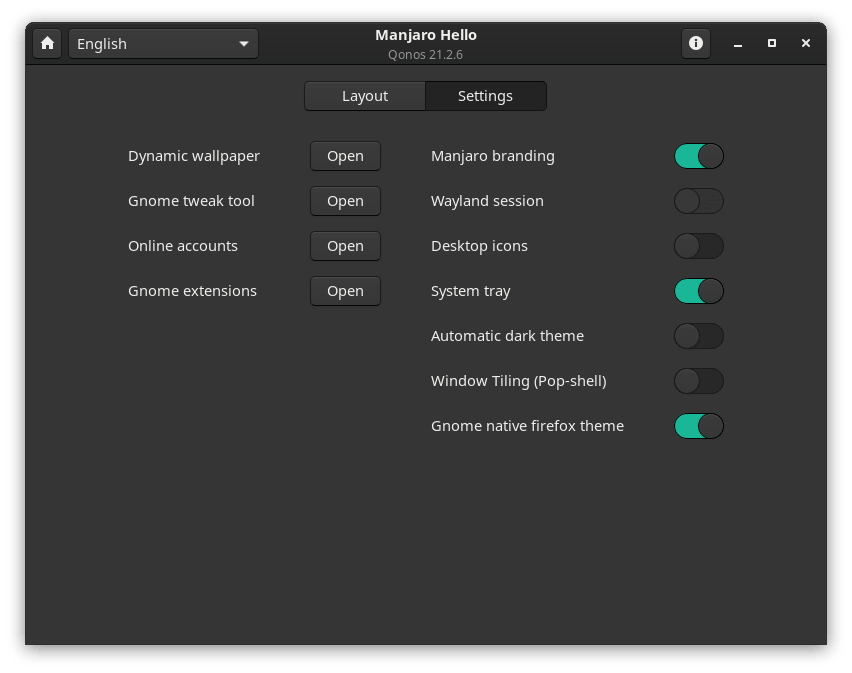
3、包管理器快速且功能丰富
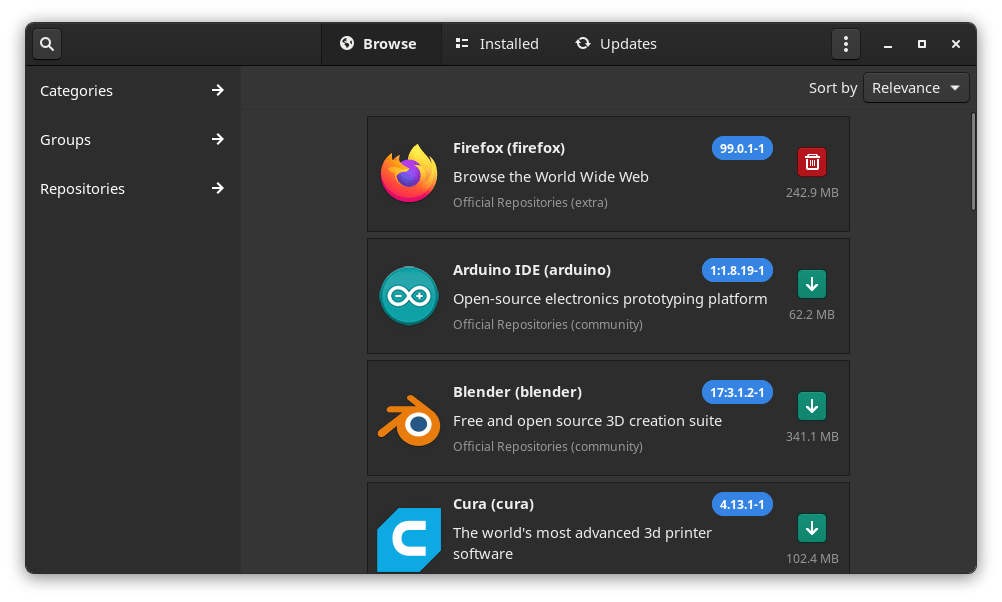
考虑到 GNOME 是我最喜欢的桌面环境,我在软件中心(甚至是像 Pop!\_Shop 这样特定于发行版的商店)上有过糟糕的经历。
虽然它们可以完成工作,但有时它们对我的期望反应不及预期。
在 Manjaro Linux 中,我发现安装了 Pamac 作为包管理器。这似乎是 在 Manjaro Linux 上安装和卸载软件的最佳方式之一。
根据我的经验,它在安装和卸载软件时非常快速。在安装某些软件时,你还会收到关于软件包冲突或是否需要替换/删除某些软件包的提示。当你安装某些东西时,包管理器提供了关于可选/必需依赖项的大量信息。
总体来说,体验非常流畅,没有出现任何麻烦。为了提升体验,包管理器还可以通过调整 pamac 的偏好设置,快速启用对 Flatpaks/Snaps/AUR 的支持。
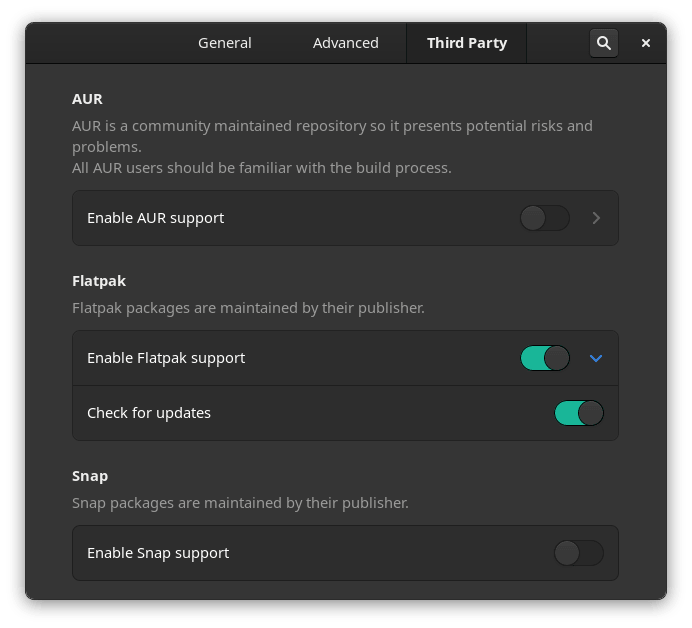
所以,你不必使用终端或不同的软件商店。一切都可在一个统一的平台下获得,这大大节省了时间。
4、尝试 ZSH Shell
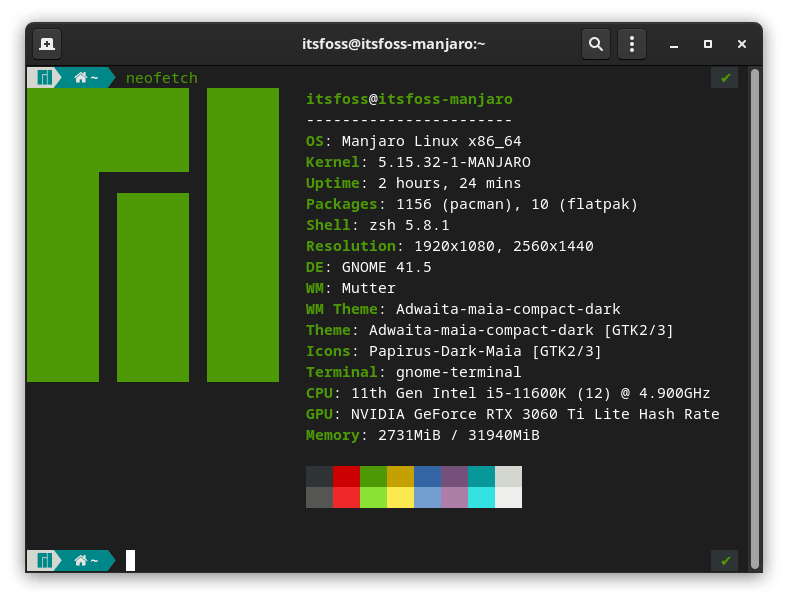
我习惯于在基于 Ubuntu 的发行版上使用 Bash shell。然而,Manjaro Linux 默认使用 Zsh shell。我相信 Zsh 比 Bash 更好,不过我很快会在另一篇文章中介绍并深入比较。
换句话说,我可以直接尝试不同的东西。令我兴奋的是,终端提示符和遵循 Manjaro 品牌的Shell(或终端)的主题也采用了 Manjaro 的强调色,非常令人印象深刻!
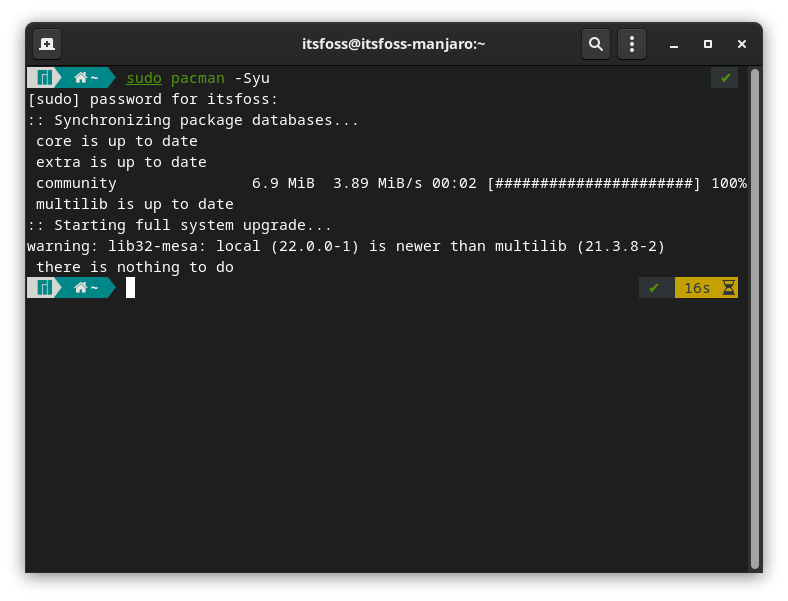
因此,我没有必要在此处 自定义终端的外观。
要了解更多信息,你可以查看一些关于 Zsh 是什么 以及 如何安装它 的信息。
5、缺乏官方软件支持
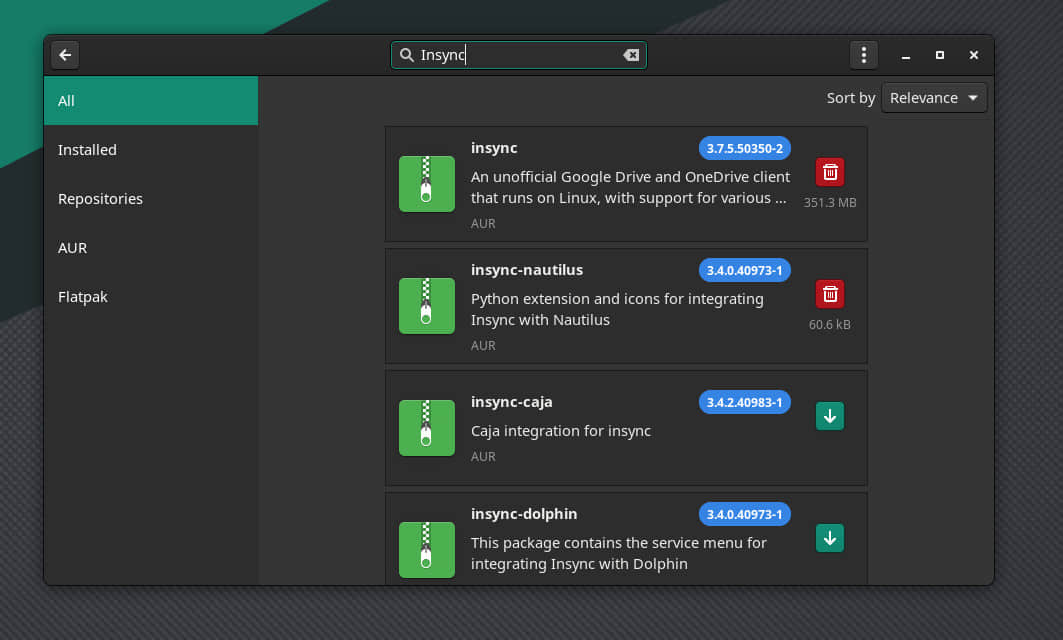
我希望这个情况能够很快改善。但目前来说,许多软件/工具只提供对 Ubuntu 和 Fedora 的官方支持。
你可以在各种工具中找到官方的 DEB/RPM 包,但它们都不能直接在 Manjaro Linux 上使用。
你得依赖 Arch Linux 仓库或 AUR 中提供的软件包。
幸运的是,很有可能在 AUR 或社区或发行版开发者维护的仓库中找到所需的软件。就像我能够在 Manjaro Linux 上运行 Insync,并使用文件管理器的集成扩展。
然而,由于缺乏对该平台的官方支持,你可能会错过一些功能或快速更新。
当然,如果你依赖于 Flatpak 或 Snap 软件包,这对你来说应该不是个问题。此外,如果你是 Linux 的新手,你可以参考我们的 Flatpak 指南 获取更多信息。
6、缺少分数缩放
我有一个由 1080p 和 1440p 分辨率组成的双显示器。因此,分数缩放很有帮助,但我可以不用它来操作。
要在 Manjaro 上启用分数缩放,你需要安装支持 X11 缩放的 Mutter 和 GNOME 控制中心软件包。这些软件包包括:
mutter-x11-scalinggnome-control-center-x11-scaling
这将替换你现有的 Mutter 和 GNOME 控制中心软件包。因此,你将失去桌面的默认主题/强调色设置。
你可能需要使用 GNOME “ 调整 ”应用来将一切调整正确。但是,这可能会令人感觉麻烦。
总结
总体而言,我喜欢在 Manjaro Linux 上的桌面体验。如果那个更新没有搞坏我的系统,我认为我会继续使用 Manjaro Linux 作为我的新日常操作系统。
你认为 Manjaro Linux 的优点和缺点是什么?我在我的新体验中有遗漏了什么吗?作为一个有经验的 Arch Linux 用户,你有任何建议吗?
请在下方评论中告诉我你的想法。
(题图:MJ/2726c4dd-5611-4ace-8c77-0db894ad6a23)
via: https://news.itsfoss.com/manjaro-linux-experience/
作者:Ankush Das 选题:lujun9972 译者:ChatGPT 校对:wxy